Excel: วิธีแยกโดเมนออกจากที่อยู่อีเมล
คุณสามารถใช้ไวยากรณ์ต่อไปนี้เพื่อแยกชื่อโดเมนจากที่อยู่อีเมลใน Excel:
=TEXTAFTER( A2 , "@")
สูตรเฉพาะนี้จะแยกชื่อโดเมนจากที่อยู่อีเมลในเซลล์ A2
ตัวอย่างเช่น สมมติว่าเซลล์ A2 มีที่อยู่อีเมลต่อไปนี้:
- แซค@Statorials.org
สูตรนี้จะส่งคืนเฉพาะชื่อโดเมนของที่อยู่อีเมลนี้:
- Statorials.org
ตัวอย่างต่อไปนี้แสดงวิธีการใช้สูตรนี้ในทางปฏิบัติ
ตัวอย่าง: แยกโดเมนออกจากที่อยู่อีเมลใน Excel
สมมติว่าเรามีคอลัมน์ที่อยู่อีเมลต่อไปนี้ใน Excel:
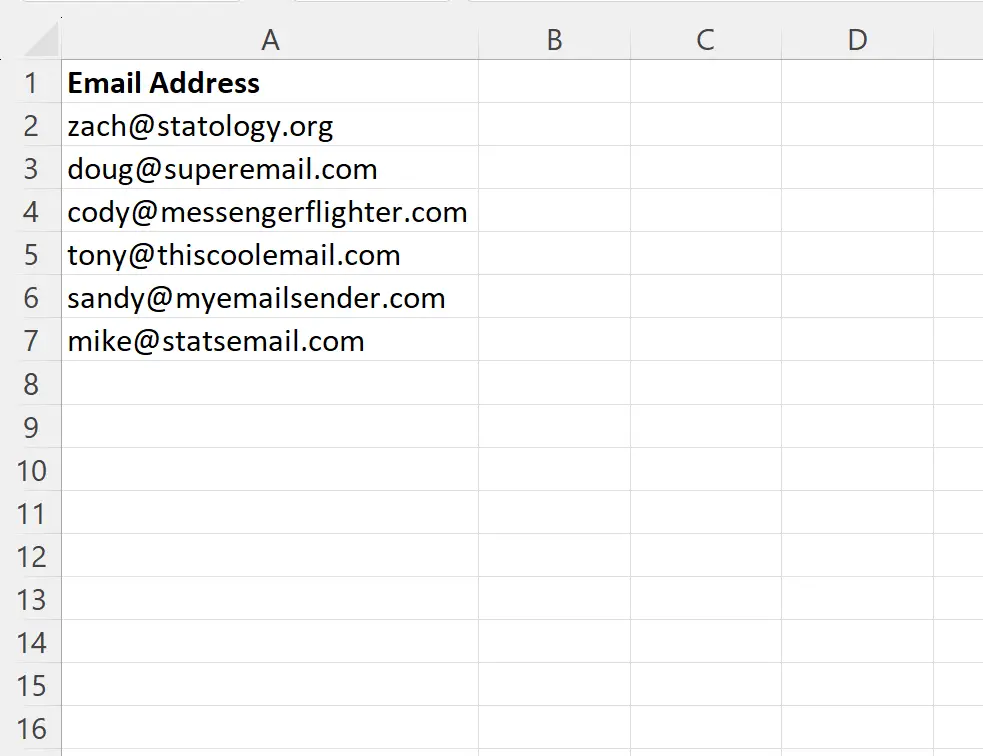
สมมติว่าเราต้องการแยกชื่อโดเมนออกจากที่อยู่อีเมลแต่ละแห่งในคอลัมน์ A
เมื่อต้องการทำเช่นนี้ เราสามารถพิมพ์สูตรต่อไปนี้ในเซลล์ B2 :
=TEXTAFTER( A2 , "@")
จากนั้นเราสามารถคลิกและลากสูตรนี้ไปยังแต่ละเซลล์ที่เหลือในคอลัมน์ B:
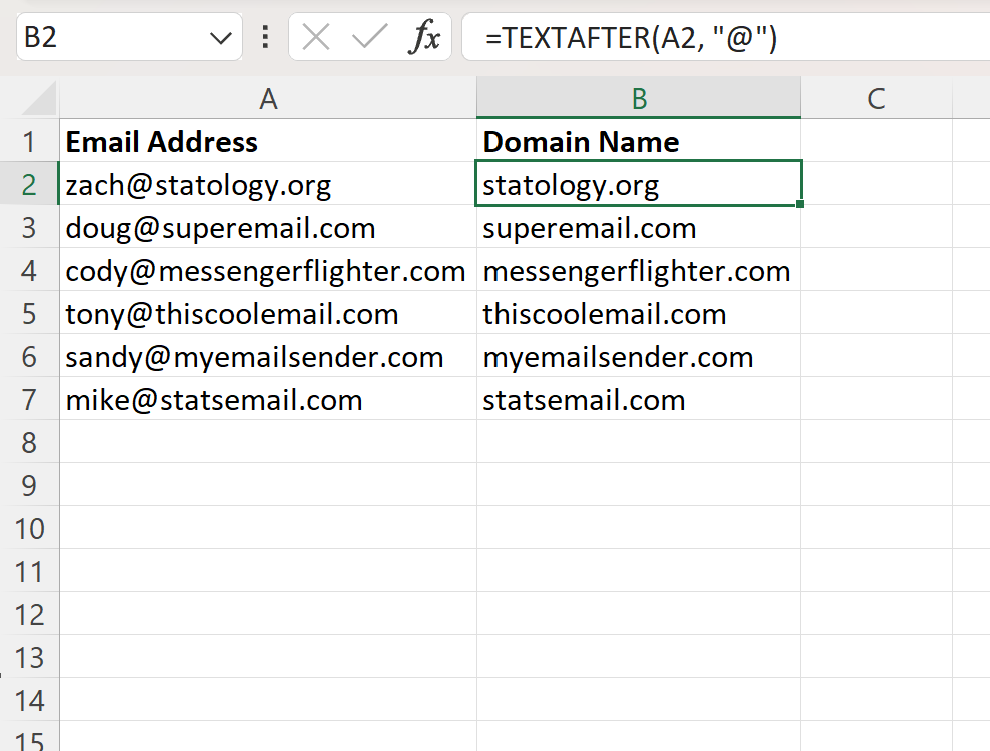
ตอนนี้คอลัมน์ B มีชื่อโดเมนของที่อยู่อีเมลแต่ละอันในคอลัมน์ A
ตัวอย่างเช่น:
- สูตรจะแยก Statorials.org จาก zach@Statorials.org
- สูตรจะแยก superemail.com จาก doug@superemail.com
- สูตรจะแยก Messengerflighter.com มาจาก cody@messengerflighter.com
และอื่นๆ
สูตรนี้ทำงานอย่างไร?
ฟังก์ชัน TEXTAFTER ใน Excel จะแยกข้อความทั้งหมดจากเซลล์ที่อยู่หลังอักขระหรือสตริงย่อยที่ระบุ
ฟังก์ชันนี้ใช้ไวยากรณ์ต่อไปนี้:
ข้อความ (ข้อความ, ตัวคั่น, [instance_number], [match_mode], [match_end], [if_not_found])
ทอง:
- text : ข้อความที่จะค้นหา
- ตัวคั่น : อักขระหรือสตริงย่อยเพื่อแยกข้อความตามหลัง
- instance_num (เป็นทางเลือก) : อินสแตนซ์ของตัวคั่นหลังจากนั้นเพื่อแยกข้อความ (ค่าเริ่มต้นคือ 1)
- match_mode (ไม่บังคับ) : 0 = คำนึงถึงตัวพิมพ์เล็กและตัวพิมพ์ใหญ่ (ค่าเริ่มต้น), 1 = ไม่คำนึงถึงตัวพิมพ์เล็กและใหญ่
- match_end (ไม่บังคับ) : ถือว่าส่วนท้ายของข้อความเป็นตัวคั่น (ปิดใช้งานโดยค่าเริ่มต้น)
- if_not_found (เป็นทางเลือก) : ค่าที่จะส่งคืนหากไม่พบตัวคั่น
โปรดจำไว้ว่าเราใช้ไวยากรณ์ต่อไปนี้เพื่อแยกชื่อโดเมนออกจากที่อยู่อีเมลแต่ละแห่ง:
=TEXTAFTER( A2 , "@")
ด้วยการใช้ค่า @ เป็นตัวคั่น เราสามารถระบุได้ว่าเราต้องการแยกข้อความหลัง @ ในแต่ละสตริง
ซึ่งเทียบเท่ากับการแยกเฉพาะชื่อโดเมนจากที่อยู่อีเมลแต่ละแห่ง
หมายเหตุ : คุณสามารถดูเอกสารประกอบทั้งหมดของฟังก์ชัน TEXTAFTER ใน Excel ได้ที่นี่
แหล่งข้อมูลเพิ่มเติม
บทช่วยสอนต่อไปนี้อธิบายวิธีการทำงานทั่วไปอื่นๆ ใน Excel:
Excel: วิธีลบข้อความเฉพาะออกจากเซลล์
Excel: วิธีลบอักขระพิเศษ
Excel: วิธีแทรกอักขระลงในสตริง